写真や手描きイラストから、「本物そっくり」の消しゴムスタンプが作れる!
スタンプ帳にコレクションして、友達と自由に交換もOK!もちろん、写真や紙にスタンプしてSNSでシェアも可能。
『Stampgraphy』は、写真やイラストから消しゴムスタンプを作り出せる iPhoone アプリケーションです。作成したスタンプを SNS で共有する機能も備えています。
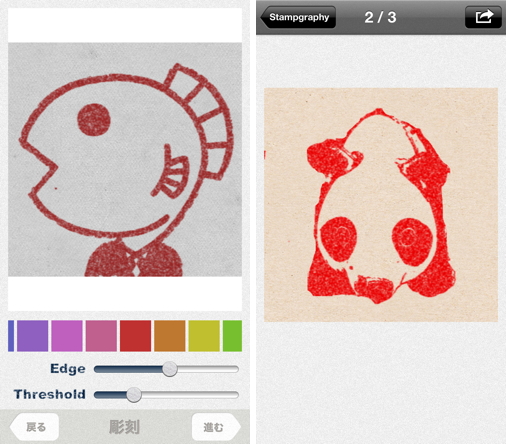
使い方を説明した「かしこい使い方」、「スタンプを作る」「スタンプを押す」「スタンプを共有」の4つのメニューで構成されています。
「スタンプを作る」を選択すると2枚目のようなメニューを表示するので、カメラで新規に写真を撮影するか、フォトライブラリから素材写真を読み込みます。クリップボードにコピーした画像をペーストして用いることもできます。
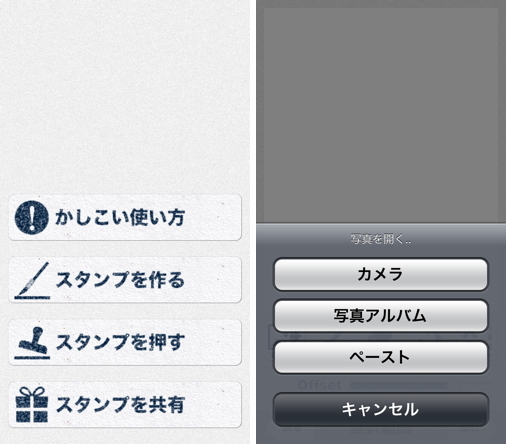
画像を読み込むと下のように紅い半透明で選択範囲が表示されるので、消しゴムで消去して選択範囲を手動で設定します。「Offset」スライダバーでマーカーと指の位置を調整すると、マーカーが指で隠れるのを防げます。ピンチ操作でズームして、細かく編集できます。
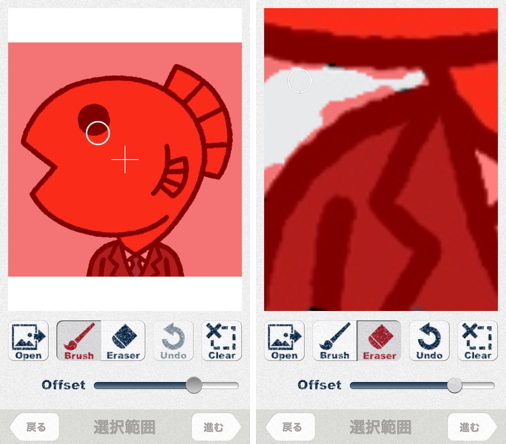
「進む」をタップすると彫刻画面に遷移し、選択範囲をプレビューするので、下のスライダーで輪郭の太さと明るさの教会を調整します。仕上げ画面に移り、スタンプの不要な部分を消します。「保存」をタップすると、スタンプ画像がカメラロールに保存され、同時に「Stampgraphy」の名称のアルバムが作成されます。
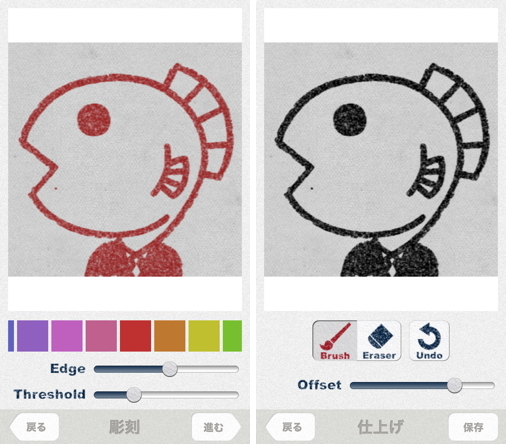
「スタンプを押す」を選択すると、作成したスタンプを読み込んで選択した台紙に押すことができます。「Stamp」ボタンをタップすると、「Stampgraphy」アルバムを開くので使用するスタンプを選択。インクの色を選べ、台紙の好きな場所にレイアウトできます。ピンチ操作で大きさと傾きを調整可能です。
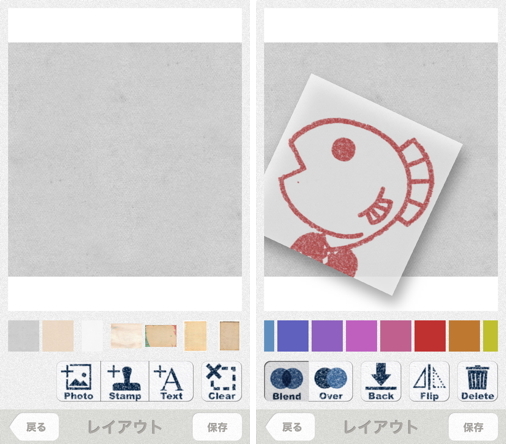
スタンプのほかにテキストと写真を台紙に貼り付けることもできます。スタンプを押した画像をカメラロールに保存するほか、 Instagram などの SNS で共有も可能です。
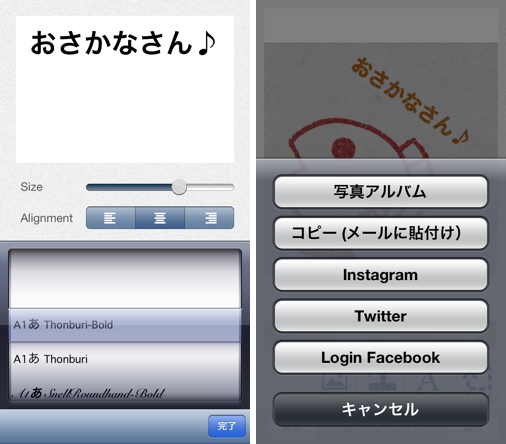
サンプルで作成したのがこちら。オリジナル画像は、1280*1280ピクセルです。

「スタンプを共有」を選択すると、「Stampgraphy」アルバムを開き、作成したスタンプをスワイプで切り替えて閲覧できます。画面右上のアクションボタンをタップすると、スタンプ画像を共有できます。
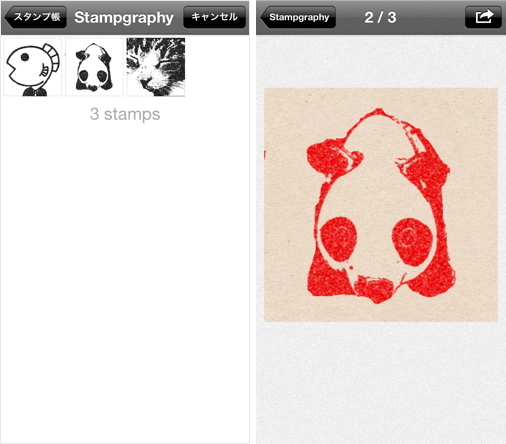

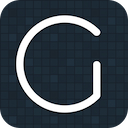
コメント